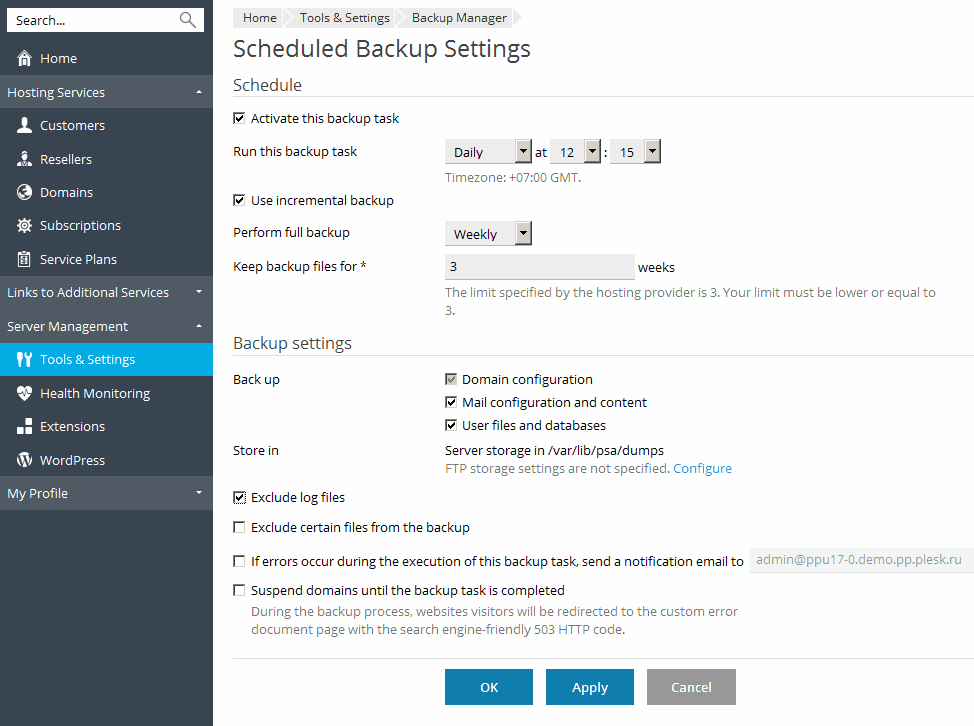Planen von Backups
So planen Sie Backups von Daten:
-
Gehen Sie zu Tools & Einstellungen > Backup-Manager > Planen.
-
Wählen Sie Diese Backup-Aufgabe aktivieren aus und geben Sie Folgendes an:
-
Wann und wie oft das Backup ausgeführt werden soll (Ausführung der Backup-Aufgabe).
-
Wenn Sie den Speicherplatzbedarf und die Dauer des Backupvorgangs reduzieren möchten, wählen Sie „Inkrementelles Backup nutzen“ aus. (Weitere Details finden Sie unter Inkrementelles Backup). Geben Sie auch an, wie oft vollständige Backups durchgeführt werden sollen (Vollständiges Backup durchführen). Die Liste der zulässigen Werte hängt vom Zeitraum ab, den Sie in „Ausführung der Backup-Aufgabe“ ausgewählt haben.
-
Wenn Plesk automatisch alte Backups entfernen soll, geben Sie danach an, wie lange die Backups aufbewahrt werden sollen (Backupdateien behalten für).
Sollten Sie keine inkrementellen Backups nutzen, dann ist die Zeiteinheit die gleiche wie die unter Ausführung der Backup-Aufgabe ausgewählte Zeiteinheit (Tage, Wochen oder Monate).
Verwenden Sie aber doch inkrementelle Backups, dann hängt die Zeiteinheit von dem unter Vollständiges Backup durchführen ausgewählten Zeitraum ab (Wochen, Monate oder Jahre).
-
Von welchen Daten ein Backup erstellt werden soll (Backup von). Sie können entweder nur die Einstellungen sichern oder die Einstellungen und Benutzerdaten. Wenn Sie erfahren wollen, was in Backups enthalten ist, lesen Sie bitte Backup und Wiederherstellung.
-
Den Ort, an dem die Backupdatei gespeichert wird (Speichern in).
-
Aufteilen der Backupdatei. Wenn Sie ein Backup auf mehrere Datenträger aufteilen wollen, aktivieren Sie das entsprechende Kontrollkästchen und geben Sie die Datenträgergröße in Megabyte an.
Bemerkung: Die Aufteilung auf mehrere Datenträger wird für Backups unterstützt, die im persönlichen FTP-Speicher gespeichert werden.
-
Protokolldateien ausschließen. Wählen Sie diese Option aus, wenn keine Protokolldateien in das Backup aufgenommen werden sollen. Dies gilt auch für die Protokolle des Systemverzeichnisses.
-
Bestimmte Dateien vom Backup ausschließen. Wählen Sie diese Option aus, wenn Sie bestimmte Dateien oder Verzeichnisse nicht in das Backup aufnehmen möchten. Sie können so zum Beispiel Protokolldateien oder temporäre Dateiverzeichnisse vom Backup ausschließen. Falls Sie auf bestimmte Dateien keinen Zugriff haben, können Sie diese ebenso vom Backup ausschließen, um Fehler zu vermeiden. Geben Sie die Dateien oder Verzeichnisse unter Beachtung der folgenden Regeln an:
-
Trennen Sie Dateien durch eine neue Linie oder durch „,“.
-
Mithilfe von „*“ können Sie jedes Zeichen außer „/“ im Datei- oder Verzeichnisnamen ersetzen. Zum Beispiel: /Ordner/*/Protokolle – bezieht sich auf das Verzeichnis Protokolle in irgendeinem Unterverzeichnis des Verzeichnisses Ordner, /Ordner/Protokoll* – bezieht sich auf die Dateien und Verzeichnisse, die mit Protokoll beginnen und im Verzeichnis Ordner zu finden sind, */Protokolle – bezieht sich auf das Verzeichnis Protokolle in irgendeinem Unterverzeichnis im Stammverzeichnis des Abonnements.
-
Mit „**“ können Sie mehrere wiederholte Zeichen oder Verzeichnisse ersetzen. Zum Beispiel: **/Protokolle – weist auf das Verzeichnis „Protokolle“ in einer Reihe von Unterverzeichnissen im Stammverzeichnis des Abonnements hin.
-
Verzeichnispfade sollten nicht „.“ oder „..“ lauten und keine Sonderzeichen wie „t“ oder „n“ enthalten.
Bemerkung: Die Optionen Protokolldateien ausschließen und Bestimmte Dateien vom Backup ausschließen sind nur verfügbar, wenn Sie die Option Benutzerdateien und -datenbanken ausgewählt haben.
-
-
E-Mail-Benachrichtigung bei Backupfehlern. Wenn Sie bei Auftreten eines Fehlers während des Backups eine E-Mail-Benachrichtigung versenden lassen möchten, geben Sie die entsprechende E-Mail-Adresse ein.
-
Domains sperren, bis die Backup-Aufgabe abgeschlossen ist. Wählen Sie diese Option aus, wenn Sie verhindern möchten, dass Benutzer Änderungen am Inhalt oder an den Einstellungen von Websites vornehmen, während das Backup erstellt wird.
-
-
Klicken Sie auf OK.
So bearbeiten Sie die Einstellungen für geplante Backups:
- Gehen Sie zu Tools & Einstellungen > Backup-Manager.
- Klicken Sie auf Planen und nehmen Sie die gewünschten Änderungen vor.
So deaktivieren Sie geplante Backups:
- Gehen Sie zu Tools & Einstellungen > Backup-Manager.
- Klicken Sie auf Planen und entfernen Sie den Haken bei Diese Backup-Aufgabe aktivieren.